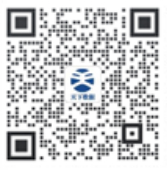MySQL安装配置教程,MySQL数据库安装
2023-07-03 16:04 浏览: 次MySQL安装配置教程,MySQL数据库安装
一、准备工作
在开始MySQL安装之前,需要先准备以下材料和环境:
1.MySQL安装包:从MySQL官方网站下载最新版本的MySQL安装包。根据操作系统的类型选择相应的版本,如Windows、Linux、macOS等。
2.操作系统要求:确保本地的操作系统满足MySQL的最低要求,如WindowsXP及以上版本,Linux的主流发行版,macOS10.12及以上版本等。
3.硬件要求:根据实际使用需求,配置相应的硬件,包括CPU、内存、磁盘等。
二、安装过程
1.下载MySQL安装包访问MySQL官方网站(https://www.mysql.com/)下载最新版本的MySQL安装包。选择适合自己操作系统的版本,点击下载。
2.执行安装程序双击下载的MySQL安装包进行安装程序的执行。根据安装向导的提示,选择安装类型,一般选择完全安装。然后点击Next继续。
3.配置安装参数在安装向导的配置参数阶段,可以根据自己的需求进行相应的配置调整。例如,选择MySQL服务器的端口号、设置root账户密码等。配置完成后,点击Next继续。
4.完成安装在安装向导的最后阶段,确认安装参数配置无误后,点击Execute开始安装过程。安装完成后,点击Finish退出安装向导。
三、配置和启动MySQL
1.配置MySQL打开安装目录下的my.ini文件(Windows环境)或my.cnf文件(Linux和macOS环境),用文本编辑器打开进行配置。根据实际需求,可以调整MySQL的一些配置选项,如字符集设置、内存大小等。
2.启动MySQL服务器在命令行或终端中执行以下命令,启动MySQL服务器:"mysql.serverstartLinux和macOS环境netstartmysqlWindows环境"
3.连接MySQL数据库执行以下命令连接MySQL数据库:"mysql-uroot-p"输入之前设置的root账户密码,如果成功连接,则表示MySQL安装和配置完成。
总结:通过以上步骤,我们可以顺利地完成MySQL的安装和配置。在安装过程中,需要根据实际需求进行相应的参数配置。安装完成后,通过连接MySQL数据库验证安装的正确性。MySQL作为一款功能强大的关系型数据库管理系统,可以为我们的数据存储和查询提供高效可靠的解决方案。
声明:部分内容、图片来源于互联网,如有侵权请联系删除,QQ:228866015